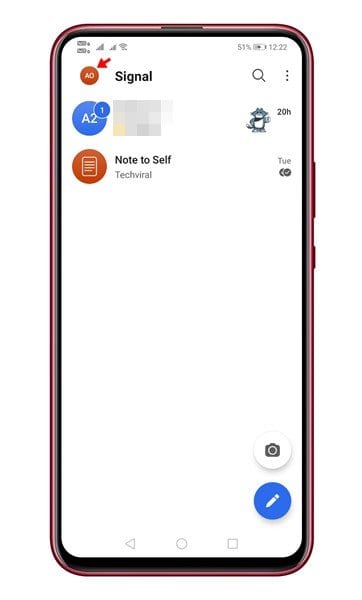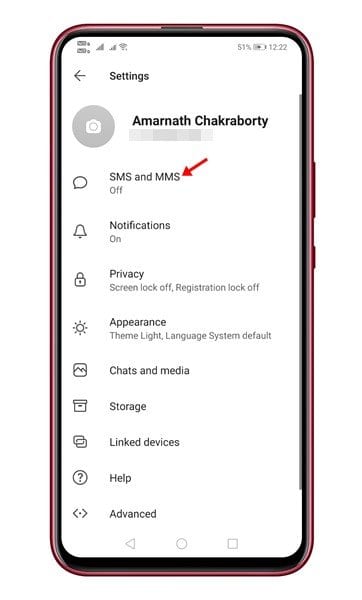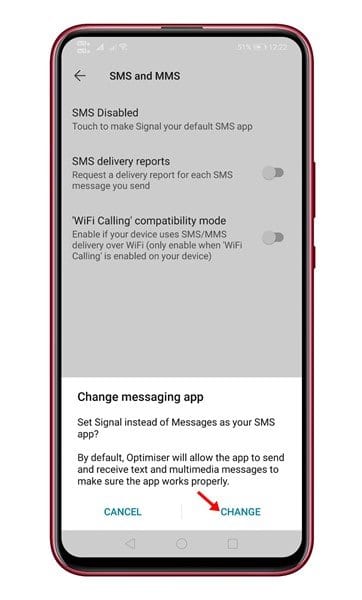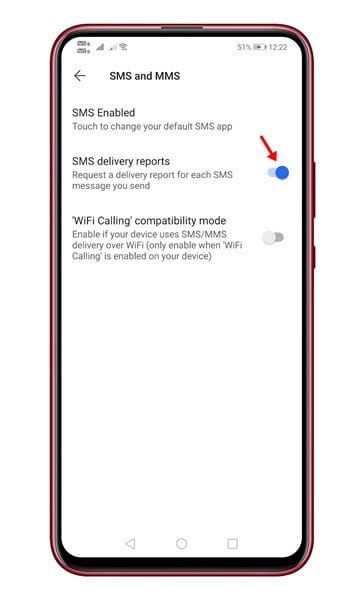Signal PrivateMessengerでSMS / MMSを送受信します!

セキュリティとプライバシーが最優先事項である場合、Signal PrivateMessengerは間違いなくテキストメッセージの最良のオプションです。 ユーザーはすでにSignalを使い始めており、特にその後、その人気は高いレベルに達しています。 つぶやき イーロンマスク。
Signalプライベートメッセンジャーは人気が高まり続け、時間の経過とともにますます便利な機能を獲得しています。 エンドツーエンドの暗号化されたメッセージや他のSignalユーザーとの通話をサポートすることに加えて、インスタントメッセージングアプリをデフォルトのSMS / MMSアプリとして使用するように構成できることを知っている人はあまりいません。
SMS / MMS機能が導入され、Signalを使用していない人にテキストメッセージを送信できるようになりました。 エンドツーエンドの暗号化を破りますが、Signal for lifeを使用することを選択した場合、この新機能は非常に便利です。
SignalをAndroidのデフォルトのメッセージングアプリにする
SignalをAndroidのデフォルトのメッセージングアプリとして設定すると、SMSと他の形式の通信の両方をXNUMXか所で管理できるようになります。 そのため、この記事では、AndroidでSignalをデフォルトのSMSおよびMMSアプリとして使用する方法についてのステップバイステップガイドを共有します。 確認しよう。
ステップ1。 まず第一に、オープン 信号 Androidスマートフォンで。
ステップ2。 次に、プロフィールアイコンをクリックします。
XNUMX番目のステップ。 その後、。ボタンを押します "設定" 。
ステップ4。 [設定]で、オプションをタップします 「SMSとMMS」
ステップ5。 オプションをクリックする必要があります 「SMSが無効になっています」 SignalをデフォルトのSMSアプリケーションにするには。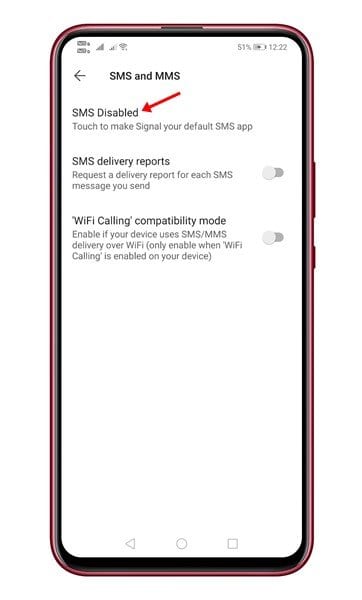
ステップ6。 これで、アプリはいくつかの権限を要求します。 必ず 権限を付与する .
ステップ6。 さらに、有効にすることができます SMS配信レポート 。 これにより、送信するSMSごとに配信レポートが要求されます。
これは! 出来ました。 これは、AndroidでデフォルトのSMSおよびMMSアプリとしてSignalを使用する方法です。 デフォルトのSMSアプリとして設定すると、Signalを使用してテキストメッセージやマルチメディアメッセージを送受信できます。
したがって、この記事では、AndroidでSignalをデフォルトのSMSおよびMMSアプリとして使用する方法について説明します。 この記事がお役に立てば幸いです。 お友達にもシェアしてください。 これについて疑問がある場合は、下のコメントボックスでお知らせください。